广联达计价GBQ4.0使用教程(完整版)
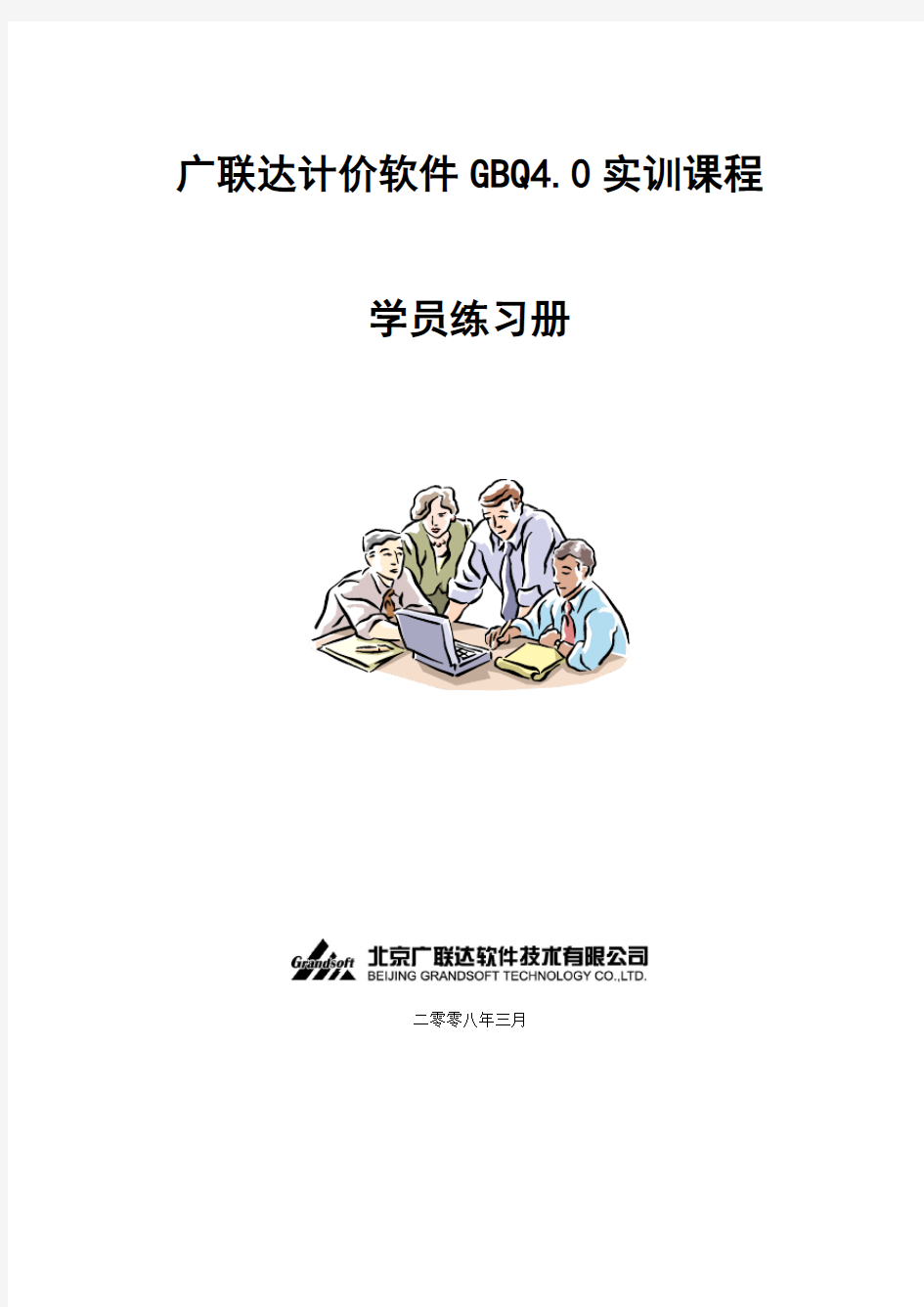
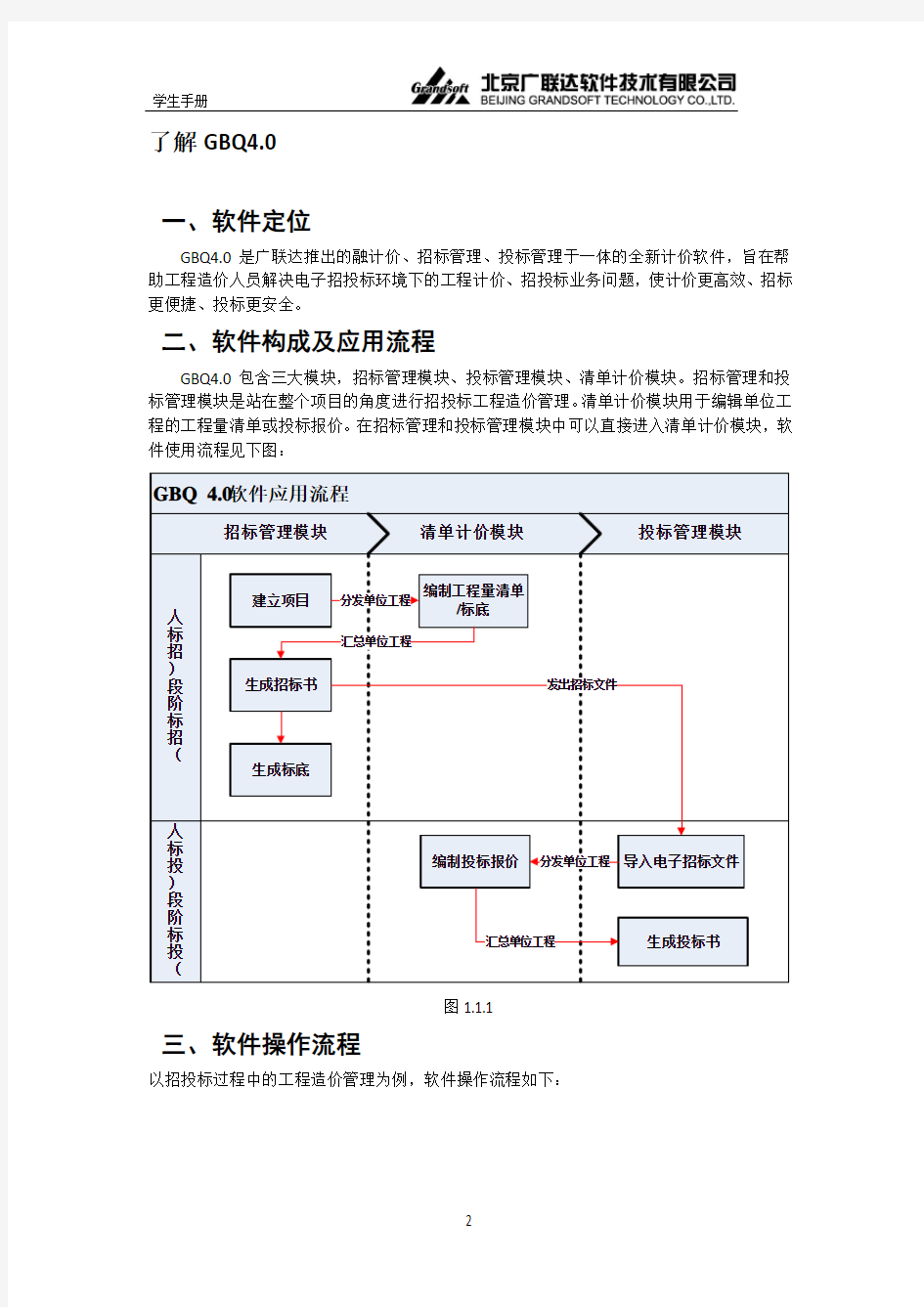
广联达计价软件GBQ4.0实训课程
学员练习册
二零零八年三月
了解GBQ4.0
一、 软件定位
GBQ4.0是广联达推出的融计价、招标管理、投标管理于一体的全新计价软件,旨在帮助工程造价人员解决电子招投标环境下的工程计价、招投标业务问题,使计价更高效、招标更便捷、投标更安全。
二、 软件构成及应用流程
GBQ4.0包含三大模块,招标管理模块、投标管理模块、清单计价模块。招标管理和投标管理模块是站在整个项目的角度进行招投标工程造价管理。清单计价模块用于编辑单位工程的工程量清单或投标报价。在招标管理和投标管理模块中可以直接进入清单计价模块,软件使用流程见下图: GBQ 4.0软件应用流程
(投标阶段)投标人(招标阶段)招标人清单计价模块
招标管理模块建立项目编制工程量清单
/标底生成招标书导入电子招标文件编制投标报价生成投标书
汇总单位工程分发单位工程汇总单位工程投标管理模块分发单位工程
生成标底
发出招标文件图1.1.1
三、 软件操作流程
以招投标过程中的工程造价管理为例,软件操作流程如下:
(一)招标方的主要工作
1、新建招标项目
包括新建招标项目工程,建立项目结构。
2、编制单位工程分部分项工程量清单
包括输入清单项,输入清单工程量,编辑清单名称,分部整理。
3、编制措施项目清单
4、编制其他项目清单
5、编制甲供材料、设备表
6、查看工程量清单报表
7、生成电子标书
包括招标书自检,生成电子招标书,打印报表,刻录及导出电子标书。
(二)投标人编制工程量清单
1、新建投标项目
2、编制单位工程分部分项工程量清单计价
包括套定额子目,输入子目工程量,子目换算,设置单价构成。
3、编制措施项目清单计价
包括计算公式组价、定额组价、实物量组价三种方式。
4、编制其他项目清单计价
5、人材机汇总
包括调整人材机价格,设置甲供材料、设备。
6、查看单位工程费用汇总
包括调整计价程序,工程造价调整。
7、查看报表
8、汇总项目总价
包括查看项目总价,调整项目总价
8、生成电子标书
包括符合性检查,投标书自检,生成电子投标书,打印报表,刻录及导出电子标书。
练习2.1、新建招标项目
一、进入软件
在桌面上双击“广联达计价软件GBQ4.0”快捷图标,软件会启动文件管理界面,如图(图2.1.1)所示;
图2.1.1
在文件管理界面选择工程类型为清单计价,点击【新建项目】→【新建招标项目】,如图(图2.1.2)所示;
图2.1.2
在弹出的新建招标工程界面中,选择地区标准为“北京”,项目名称输入“白云广场”,项目编号输入“BJ-070621-SG”,如图(图2.1.3)所示;
图2.1.3
点击【确定】,软件会进入招标管理主界面,如图(图2.1.4)所示。
图2.1.4
二、建立项目结构
(一)新建单项工程
选中招标项目节点“白云广场”,点击鼠标右键,选择【新建单项工程】,如图(图2.1.5)
所示;
图2.1.5
在弹出的新建单项工程界面中输入单项工程名称“01号楼”,如图(图2.1.6)所示。
图2.1.6
(二)新建单位工程
选中单项工程节点“01号楼”,点击鼠标右键,选择【新建单位工程】,如图(图2.1.7)所示;
图2.1.7
选择清单库“工程量清单项目设置规则(2002-北京)”,清单专业选择“建筑工程”,定额库选择“北京市建设工程预算定额(2001)”,定额专业为“建筑工程”。工程名称输入为土建工程,结构类型选择为框架结构,建筑面积为3600m2。在这里,建筑面积会影响单方造价。点击【确定】则完成新建土建单位工程文件,如图(图2.1.8)所示;
图2.1.8
用同样的方法新建给排水工程,如图(图2.1.9)所示;
图2.1.9
通过以上操作,就新建了一个招标项目,并且建立项目的结构,如图(图2.1.10)所示。
图2.1.10
三、保存文件
点击,在弹出的另存为界面点击【保存】。
温馨提示:GBQ4.0没有学习版,建立工程的时候要插加密锁。
练习2.2、编制土建工程分部分项工程量清单一、进入单位工程编辑界面
选择土建工程,点击【进入编辑窗口】,如图(图2.2.1)所示;
图2.2.1
软件会进入单位工程编辑主界面,如图(图2.2.2)所示。
图2.2.2
二、输入工程量清单
(一)查询输入
在查询清单库界面找到平整场地清单项,点击【选择清单】,如图(图2.2.3)所示;
图2.2.3
(二)按编码输入
点击鼠标右键,选择【添加】→【添加清单项】,在空行的编码列输入010101003,点击回车键,在弹出的窗口回车即可输入挖基础土方清单项,如图(图2.2.4)所示;
图2.2.4
提示:输入完清单后,可以敲击回车键快速切换到工程量列,再次敲击回车键,软件会新增一空行,软件默认情况是新增定额子目空行,在编制工程量清单时我们可以设置为新增清单空行。点击【工具】→【预算书属性设置】,去掉勾选“输入清单后直接输入子目”,如图(图2.2.5)所示;
图2.2.5
对于010*********填充墙清单项,我们输入1-3-2-4即可,如图(图2.2.6)所示。清单的前九位编码可以分为四级,附录顺序码01,专业工程顺序码03,分部工程顺序码02,分项工程项目名称顺序码004,软件把项目编码进行简码输入,提高输入速度,其中清单项目名称顺序码001由软件自动生成。
图2.2.6
同理,如果清单项的附录顺序码、专业工程顺序码等相同,我们只需输入后面不同的编码即可。例如:对于010*********砖地沟、明沟清单项,我们只需输入6-2回车即可,因为它的附录顺序码01、专业工程顺序码03和前一条挖基础土方清单项一致。如图(图2.2.7)所示。输入两位编码6-2,点击回车键。软件会保留前一条清单的前两位编码1-3;
在实际工程中,编码相似也就是章节相近的清单项一般都是连在一起的,所以用简码输入方式处理起来更方便快速。
图2.2.7
按以上方法输入其它清单,如图(图2.2.8)所示;
图2.2.8
(四)补充清单项
在编码列输入B-1,名称列输入清单项名称截水沟盖板,单位为m,即可补充一条清单项。如图(图2.2.9)所示;
(图2.2.9)
提示:编码可根据用户自己的要求进行编写。
(一)直接输入
平整场地,在工程量列输入4211,如图(图2.2.10)所示;
图2.2.10
(二)图元公式输入
选择挖基础土方清单项,双击工程量表达式单元格,使单元格数字处于编辑状态,即光标闪动状态。点击右上角按钮。在图元公式界面中选择公式类别为体积公式,图元选择2.2长方体体积,输入参数值如图(图2.2.11)所示。
图2.2.11
点击【选择】→【确定】,退出图元公式界面,输入结果如图(图2.2.12)所示;
图2.2.12
提示:输入完参数后要点击【选择】按钮,且只点击一次,如果点击多次,相当于对长方体体积结果的一个累加,工程量会按倍数增长。
(三)计算明细输入
选择填充墙清单项,双击工程量表达式单元格,点击小三点按钮,在工程量计算明
细界面,点击【切换到表格状态】。点击鼠标右键选择【插入】,连续操作插入两空行,输入计算公式如图(图2.2.13)所示。
图2.2.13
点击【确定】,计算结果如图(图2.2.14)所示;
图2.2.14
(四)简单计算公式输入
选择砖地沟、明沟清单项,在工程量表达式输入2.1×2,如图(图2.2.15)所示;
图2.2.15
按以上方法,参照下图的工程量表达式输入所有清单的工程量,如图(图2.2.16)所示;
图2.2.16
四、清单名称描述
(一)项目特征输入清单名称
1、选择平整场地清单,点击【清单工作内容/项目特征】,单击土壤类别的特征值单元格,选择为“一类土、二类土”,填写运距如图(图2.2.17)所示;
图2.2.17
2、点击【清单名称显示规则】,在界面中点击【应用规则到全部清单项】。如图(图2.2.18)所示。
图2.2.18
软件会把项目特征信息输入到项目名称中,如图(图2.2.19)所示。
图2.2.19
(二)直接修改清单名称
1、选择“矩形柱”清单,点击项目名称单元格,使其处于编辑状态,点击单元格右侧的小三点按钮,在编辑[名称]界面中输入项目名称如图(图2.2.20)所示;
图2.2.20
按以上方法,设置所有清单的名称,如图(图2.2.21)所示。
图2.2.21
提示:对于名称描述有类似的清单项,可以采用ctrl+c和ctrl+v的方式快速复制、粘贴名称,然后进行修改。尤其是给排水工程,很多同类清单名称描述类似。
五、分部整理
在左侧功能区点击【分部整理】,在右下角属性窗口的分部整理界面勾选“需要章分部标题”,如图(图2.2.22)所示;
图2.2.22
点击【执行分部整理】,软件会按照计价规范的章节编排增加分部行,并建立分部行和清单行的归属关系,如图(图2.2.23)所示。
图2.2.23
在分部整理后,补充的清单项会自动生成一个分部为补充分部,如果想要编辑补充清单项的归属关系,在页面点击鼠标右键选中【页面显示列设置】,在弹出的界面对【指定专业章节位置】进行勾选,点击确定,如图(图2.2.24)所示;
图2.2.24
在页面就会出现【指定专业章节位置】一列(将水平滑块向后拉),点击单元格,出现三个小点按钮,如图(图2.2.25)所示;
图2.2.25
点击按钮,选择章节即可,我们选择混凝土及钢筋混凝土工程中的螺栓、铁件章节,
点击确定。如图(图2.2.26)所示;
图2.2.26
指定专业章节位置后,再重复进行一次【分部整理】,补充清单项就会归属到选择的章节中了。如图(图2.2.27)所示;
图2.2.27
提示:通过以上操作就编制完成了土建单位工程的分部分项工程量清单,接下来编制措施项目清单。
练习2.3、编制土建工程措施项目、其他项目清单等内容一、措施项目清单
选择1.11 施工排水、降水措施项,点击鼠标右键【添加】→【添加措施项】,插入两空行,分别输入序号,名称为1.12高层建筑超高费,1.13工程水电费,如图(图2.3.1)所示。
图2..3.1
二、其他项目清单
选中预留金行,在计算基数单元格中输入100000,如图(图2.3.2)所示。
图2.3.2
三、查看报表
编辑完成后查看本单位工程的报表,例如“分部分项工程量清单”,如图(图2.3.3)所示。
图2.3.3
单张报表可以导出为Excel,点击右上角的“导出到Excel文件”,在保存界面输入文件名,点击保存。
也可以把所有报表批量导出为Excel,点击批量导出到Excel,如图(图2.3.4)所示。
图2.3.4
勾选需要导出的报表,如图(图2.3.5)所示。
广联达计价软件GBQ4.0软件整体操作流程图文教程
广联达计价软件GBQ4.0软件整体操作流程图文教程 下面给大家简单介绍一下软件的整体操作流程。 整体操作流程分为:建立项目、编制清单及投标报价 建立项目 第一步:启动 双击桌面上的广联达计价软件GBQ4.0图标,在弹出的界面中选择工程类型为【清单计价】,再点击【新建项目】,软件会进入“新建标段”界面; 第二步:新建标段
说明 1、选择清单计价【招标】或【投标】,选择【地区标准】; 2、输入项目名称,如某小区,则保存的项目文件名也为某小区。另外报表也会显示工程名称为某小区; 3、输入一些项目信息,如建筑面积、招标单位编码等信息; 4、点击“确定”完成新建项目,进入项目新建标段工程。 第三步:新建标段工程
1、点击【新建单项工程】,软件进入新建单项工程界面,输入单项工程名称后,点击【确定】,软件回到新建标段工程界面;
2、点击【1#号楼】,再点击【新建单位工程】,软件进入单位工程新建向导界面;
说明 1)确认计价方式,按向导新建; 2)选择清单库、清单专业、定额库、定额专业; 3)输入工程名称,输入工程相关信息如:工程类别、建筑面积; 4)点击【确定】,新建完成。 根据以上步骤,我们按照工程实际建立一个工程项目,点击确定进入统一设置费率。 第四步:统一设置费率 广联达计价软件GBQ4.0内置了计价办法中规定的费率,您可以直接使用,如果有特殊需要,也可自由修改。
说明 1)选择整个项目时,修改针对整个项目中同专业的所有单位工程; 2)选择单位工程时,修改针对选中的单位工程; 3)修改完成后,点击确定进入项目管理窗口。 编制清单及投标报价 第一步:进入单位工程 在项目管理窗口选择要编辑的单位工程,进入单位工程主界面
《广联达软件培训》教案
《广联达软件培训》实训的一般要求 广联达软件培训实训的一般要求 一、实训的内容及要求 1.围绕某办公楼图纸,让学生掌握如何新建工程、软件整体操作流程、分部分项工程量清单相关编制方法、措施项目清单列项及报价。
2.围绕某办公楼图纸,让学生掌握钢筋算量软件GGJ2009在做工程时的使用流程和技巧。 3.围绕某办公楼图纸,从新建工程到墙、梁、板、柱、门窗、装修等构件,让学生掌握广联达图形算量软件GCL2008在做实际工程的流程和基本方法。 二、实训的成果 实训的成果包括以下内容: 预算书(定额)、工料分析表、某办公楼电子版钢筋算量、某办公楼电子版图形算量课后作业广联达软件培训实训前应做那些准备工作? 教后记 实训前,学生要认真阅读实训指导书,并根据实训内容复习教材中的有关章节;弄清实训的目的与要求,明确实训的方法和步骤与注意事项.认真读懂图纸、设计说明等内容。 实训一:广联达计价软件GBQ4.0
实训一:?广联达计价软件GBQ4.0 一、实训目的与要求 1.用定额计价编制预算书 2.用工程量清单计价编制预算书 二、实训内容 1、用定额计价编制预算书。 2、用工程量清单计价编制预算书。 三、实训步骤简要: 1、用定额计价编制预算书。 ①选择定额计价——新建单位工程——定额计价(工料机法)——选择定额库、定额专业、价目表——更改工程名称——工程类别、纳税地区。
②工程概况:注意填写建筑面积。 ③预算书编制: 1)直接输入定额法:在编码处输入定额编号 2)查询法:通过“查询”命令查找定额编号 3)补充法:没有的可以通过“补充”命令来补充定额 输完定额后,输入工程量。在此,工程量不需要扩大单位,直接按实输入,软件自动更改全部定额输完后,用“整理子目”命令进行分部整理。 2、用工程量清单计价编制预算书。 ①新建项目——新建单位工程。 ②分部分项工程输入清单项目编码:前9位为全国统一,后三位为预算员自行编制。 ③措施项目工程输入 ④其他项目工程输入 3、查看报表。 4、将报表导入到EXCLE表格中,方便打印。 四、注意事项 1、定额输入中应注意按实输入,不用扩大单位。 2、报表完成后要导入到EXCLE表格中,方便打印。 五、教后记: 用定额计价的方式来编制预算书是基本,但现在招投标项目都采用工程量清单计价的方式,所以学生应学会编制工程量清单计价预算书。 实训二:广联达钢筋抽样GGJ2009软件
广联达计价GBQ4.0使用教程(完整版)
广联达计价软件GBQ4.0实训课程 学员练习册 二零零八年三月
了解GBQ4.0 一、软件定位 GBQ4.0是广联达推出的融计价、招标管理、投标管理于一体的全新计价软件,旨在帮助工程造价人员解决电子招投标环境下的工程计价、招投标业务问题,使计价更高效、招标更便捷、投标更安全。 二、软件构成及应用流程 GBQ4.0包含三大模块,招标管理模块、投标管理模块、清单计价模块。招标管理和投标管理模块是站在整个项目的角度进行招投标工程造价管理。清单计价模块用于编辑单位工程的工程量清单或投标报价。在招标管理和投标管理模块中可以直接进入清单计价模块,软件使用流程见下图: 图1.1.1 三、软件操作流程 以招投标过程中的工程造价管理为例,软件操作流程如下:
(一)招标方的主要工作 1、新建招标项目 包括新建招标项目工程,建立项目结构。 2、编制单位工程分部分项工程量清单 包括输入清单项,输入清单工程量,编辑清单名称,分部整理。 3、编制措施项目清单 4、编制其他项目清单 5、编制甲供材料、设备表 6、查看工程量清单报表 7、生成电子标书 包括招标书自检,生成电子招标书,打印报表,刻录及导出电子标书。 (二)投标人编制工程量清单 1、新建投标项目 2、编制单位工程分部分项工程量清单计价 包括套定额子目,输入子目工程量,子目换算,设置单价构成。 3、编制措施项目清单计价 包括计算公式组价、定额组价、实物量组价三种方式。 4、编制其他项目清单计价 5、人材机汇总 包括调整人材机价格,设置甲供材料、设备。 6、查看单位工程费用汇总 包括调整计价程序,工程造价调整。 7、查看报表 8、汇总项目总价 包括查看项目总价,调整项目总价 8、生成电子标书 包括符合性检查,投标书自检,生成电子投标书,打印报表,刻录及导出电子标书。
广联达计价GBQ4.0使用教程(完整版).doc
广联达计价软件实训课程 学员练习册 二零零八年三月 了解 一、软件定位 是广联达推出的融计价、招标管理、投标管理于一体的全新计价软件,旨在帮助工程造价人员解决电子招投标环境下的工程计价、招投标业务问题,使计价更高效、招标更便捷、 投标更安全。
二、软件构成及应用流程 包含三大模块,招标管理模块、投标管理模块、清单计价模块。招标管理和投标管理模 块是站在整个项目的角度进行招投标工程造价管理。清单计价模块用于编辑单位工程的工程 量清单或投标报价。在招标管理和投标管理模块中可以直接进入清单计价模块,软件使用流程见下图: GBQ 4.0 软件应用流程 招标管理模块 建立项目分发单位工程人 标汇总单位工程招 ) 生成招标书 段 阶 标 招 ( 生成标底清单计价模块投标管理模块 编制工程量清单 /标底 发出招标文件 人 标 投 ) 段 阶 标 投 (三、编制投标报价分发单位工程导入电子招标文件汇总单位工程生成投标书 图软件操作流程 以招投标过程中的工程造价管理为例,软件操作流程如下:(一)招标方的主要工作 1、新建招标项目 包括新建招标项目工程,建立项目结构。 2、编制单位工程分部分项工程量清单 包括输入清单项,输入清单工程量,编辑清单名称,分部整理。
3、编制措施项目清单 4、编制其他项目清单 5、编制甲供材料、设备表 6、查看工程量清单报表 7、生成电子标书 包括招标书自检,生成电子招标书,打印报表,刻录及导出电子标书。(二)投标人编制工程量清单 1、新建投标项目 2、编制单位工程分部分项工程量清单计价 包括套定额子目,输入子目工程量,子目换算,设置单价构成。 3、编制措施项目清单计价 包括计算公式组价、定额组价、实物量组价三种方式。 4、编制其他项目清单计价 5、人材机汇总 包括调整人材机价格,设置甲供材料、设备。 6、查看单位工程费用汇总 包括调整计价程序,工程造价调整。 7、查看报表 8、汇总项目总价 包括查看项目总价,调整项目总价 8、生成电子标书 包括符合性检查,投标书自检,生成电子投标书,打印报表,刻录及导出电子标书。
广联达计价软件教程
广联达计价软件教程 This manuscript was revised by JIEK MA on December 15th, 2012.
下面给大家简单介绍一下软件的整体操作流程。 整体操作流程分为:建立项目、编制清单及投标报价 建立项目 第一步:启动 双击桌面上的广联达计价软件图标,在弹出的界面中选择工程类型为【清单计价】,再点击【新建项目】,软件会进入“新建标段”界面; 第二步:新建标段
说明 1、选择清单计价【招标】或【投标】,选择【地区标准】; 2、输入项目名称,如某小区,则保存的项目文件名也为某小区。另外报表也会显示工程名称为某小区; 3、输入一些项目信息,如建筑面积、招标单位编码等信息; 4、点击“确定”完成新建项目,进入项目新建标段工程。 第三步:新建标段工程 1、点击【新建单项工程】,软件进入新建单项工程界面,输入单项工程名称后,点击【确定】,软件回到新建标段工程界面; 2、点击【1#号楼】,再点击【新建单位工程】,软件进入单位工程新建向导界面; 说明 1)确认计价方式,按向导新建; 2)选择清单库、清单专业、定额库、定额专业; 3)输入工程名称,输入工程相关信息如:工程类别、建筑面积; 4)点击【确定】,新建完成。 根据以上步骤,我们按照工程实际建立一个工程项目,点击确定进入统一设置费率。
第四步:统一设置费率 广联达计价软件内置了计价办法中规定的费率,您可以直接使用,如果有特殊需要,也可自由修改。 说明 1)选择整个项目时,修改针对整个项目中同专业的所有单位工程; 2)选择单位工程时,修改针对选中的单位工程; 3)修改完成后,点击确定进入项目管理窗口。 编制清单及投标报价 第一步:进入单位工程 在项目管理窗口选择要编辑的单位工程,进入单位工程主界面
广联达软件培训教材
广联达——图形自动计算工程量软件GCL99 一、工程实例的概况: 本工程整体为砖混结构的办公楼,室内外相对标高为-0.45M,地上两层,一层层高3.45M,二层层高3.3M;整体形状为矩形,一面山墙为弧形墙,外墙为370砖墙,内墙为240砖墙;基础为有圈梁的条形基础;大厅楼板为120mm现浇板,其余房间为100mm厚现浇板;柱体为构造柱(带马牙槎),梁为圈梁和普通梁。 工程实例工程量计算: 第一步画图阶段 一、建立新项目 注意:重点是计算规则的选取。选用不同的计算规则,可以计算不同定额对应的工程量或不同地区的工程量。其他信息可以不输入。 二、输入楼层信息 输入总信息: 独处理。一层砖墙选择混合砂浆M10,二层砖墙选择混合砂浆M5,混凝土碎石、砾石及粒径、水泥标号均可根据实际选择直接选择,软件自动计算换算。单击确认。 单击确认。完成楼层定义。 注意:1、软件将女儿墙定义为一层,此时,建筑面积选不计算;总信息一定要输入,特别是室外地坪相对标高,因为它们影响外墙装修的工程量。 2、定义楼层时一定要由最下层向最上层定义,楼层号要连续,1层要单独存在。标准 层定义方法:如第 2层到第5层是标准层,我们输入2~5,输入标准层一层层高,这时图只需画一遍,工程量由软件自动累加,顶层单独存在。 三、建立主轴线 用鼠标单击主菜单上轴线,出现下拉菜单,单击正交主轴,用鼠标在绘图区内单击一下,在 立好的正交主轴的任一轴线交点,在弹出的窗口中输入第二个坐标系数据:
辅助轴线介绍: 1、平行辅轴:相对已有轴线偏移一定距离建立另一辅助轴线。 2、两点辅轴:由现有轴线的两个确定的点建立一条辅助轴线。 3、点角辅轴:由现有轴线确定的一个点和所建轴线与水平方向的夹角建立一条辅助轴线。 4、轴角辅轴:由现有的一条轴线做基准轴线,通过新建轴线与现有轴线的交点和交角角度来 建立一条新的辅助轴线。 注意:轴线是我们画图形的第一步,轴线的正确与否,直接影响工程量的计算,一定要花时间输入正确。 难点:复杂坐标系的建立。 四.绘制实体: 实体绘制的一般步骤:单击实体工具栏中该实体按扭单击编辑工具栏中属性 定义按扭定义实体属性及做法绘制实体 1、画墙体: A:墙体定义:选择楼层为1层,然后用鼠标单击实体工具栏中墙体的图标,单击编辑工具栏中属性定义按扭,定义以下墙体: 先建立WQ370,在墙体名称出输入WQ370,墙体类别选为外墙,厚度可选取365或输入365。每输完一种墙体,要选套墙体的子目,例如,选套WQ370墙的子目4-36:单击做法,在做法窗口中,单击查询按钮,单击与属性定义相匹配的子目,用鼠标单击子目4-36,单击选择子目,单击保存,保存外墙数据。然后单击新建,依次把每一种墙体定义完。单击退出。B:画外墙:在墙体名称的下拉菜单选择wq370,在左边画图工具栏内选择连续画法,用鼠标左键单击[1,D]点,再拉墙到[6,D]点单击,再到[6],[A]点单击,最后到[1,A]点单击,这时我们点名称下拉菜单,选择whq370,再在画图工具栏内选择顺小弧画法,单击[6,D]点画一道弧形墙,完成画外墙; C:画内墙:选择nq240,在画图工具栏里选择单线画法,按照图依次把内墙画好,1~6轴和B、C轴通长画上墙。 D:墙体调整:墙段分解:单击编辑工具栏中墙段分解按扭,进行墙体间按墙体相交点的分解。根据图纸,删除多余的墙体:用鼠标左键单击选择删除按扭,依次选中[2,B]~[2,C],[3,B]~[3,C],[4,B]~[4,C],[5,B]~[5,C],[3,C]~[4,C],[3,B]~[4,B]段墙体,看屏幕右下角提示,单击右键确认选择,依据提示,单击是,这样,一层所有墙体就画完了。 注意:1、画墙体要熟练掌握软件多种画法及如何查套子目; 2、墙体之间的连续画法,包括相同和不同材质之间墙体,相同和不同形状之间墙体; 3、墙体块操作(复制、镜像、移动、拉伸)及墙段的延伸、分解; 4、掌握中点、垂点和交点的捕捉。 5、布置画法:SHIFT+左键布置内墙,CTRL+左键布置外墙。
广联达软件操作步骤
广联达软件操作步骤 一、广联达钢筋算量 1、新建向导→设置计算规则及图集就→计算节点设置→下一步→下一步→完成 2、工程设置→楼层设置→插入楼层→下方对其抗震等级、砼标号、保护层厚度等进行设置→右下角复制到其他楼层 3、绘图输入→轴网→定义→新建→输入轴距→下开间、左进深输入完毕→可对其轴距数值复制粘贴到上开间、右进深即可→点击绘图→出现对话框→点击确定 4、柱→定义→新建→进行构件信息的输入→绘图,若柱相同则复制,找插点即可。若是偏心柱,则按住Ctrl+左键,出现对话框,对其偏心距离设置即可。若按住shift+左键,则是偏移距离 5、梁→定义→新建→进行构件信息的输入→绘图→进行梁原位标注→梁平法表格→下方出现列表→对其钢筋信息输入→输入其通长筋、箍筋等信息→拉筋,根据101图集默认→若有抗扭钢筋,则在侧面原位标注筋中输入其钢筋信息。 1)、次梁筋→次梁宽度默设,次梁加筋、吊筋自己输入。2)、悬挑梁→自己画上→点击上方梁平法表格→下方出现列表→点击悬臂钢筋号→选择其钢筋形状
(画梁的注意项:A、若后面再画柱,要对梁进行设置,→单击上方“重提梁跨三角按钮”→“设置支座”→点击柱→右击。B、若梁相同,单击右上角“应用到同名梁”→确定。C、若梁位置变化,则在定义其它楼层梁时→定义→从其他楼层复制构件。) 6、板→定义→新建→输入信息→绘图→可单击封闭区域任一点,也可单击上方“自动生成板”即可。 1)板受力筋→定义→新建→输入信息→绘图→水平或垂直→单板(也可直接点击XY方向,再点击板进行其钢筋的布置。)→若钢筋相同,则单击复制钢筋。若是同名板,则单击复制钢筋,再单击“应用同名板”即可。 2)负筋→定义→新建→绘图→按梁布置→单击梁→负筋距离自己修改。(注意:工程设置→计算设置→按板厚,布置负筋)3)跨板受力筋→定义→新建→跨板受力筋→绘图即可 4)、马凳筋:。选择第Ⅲ类通长筋→在右边图形上方输入2000→在左边输入马凳筋信息即可。 7、基础:1)独立基础→定义→新建独立基础→新建独立基础单元(有几阶就建几个独基单元)→输入相应信息→绘图即可。独基绘制时,可单击上方只能布置。 2)筏板基础→定义→输入信息→绘图→若扩→右击 3)注意:A、若上平下不平→选中→右击→属性→改值。B、若有坡,则新建参数化基础→输入信息→绘图即可。C、上边是坡的,→则单击设置多边坡→选中板→右击即可。
广联达计价GBQ4.0使用教程完整
广联达计价GBQ4.0使用教程(完整版)
————————————————————————————————作者:————————————————————————————————日期:
广联达计价软件GBQ4.0实训课程 学员练习册
了解GBQ4.0 一、 软件定位 GBQ4.0是广联达推出的融计价、招标管理、投标管理于一体的全新计价软件,旨在帮助工程造价人员解决电子招投标环境下的工程计价、招投标业务问题,使计价更高效、招标更便捷、投标更安全。 二、 软件构成及应用流程 GBQ4.0包含三大模块,招标管理模块、投标管理模块、清单计价模块。招标管理和投标管理模块是站在整个项目的角度进行招投标工程造价管理。清单计价模块用于编辑单位工程的工程量清单或投标报价。在招标管理和投标管理模块中可以直接进入清单计价模块,软件使用流程见下图: GBQ 4.0软件应用流程 (投标阶段)投标人 (招标阶段)招标人 清单计价模块 招标管理模块 建立项目编制工程量清单 /标底 生成招标书导入电子招标文件 编制投标报价生成投标书 汇总单位工程 分发单位工程汇总单位工程投标管理模块 分发单位工程 生成标底 发出招标文件 图1.1.1 三、 软件操作流程 以招投标过程中的工程造价管理为例,软件操作流程如下: (一)招标方的主要工作
1、新建招标项目 包括新建招标项目工程,建立项目结构。 2、编制单位工程分部分项工程量清单 包括输入清单项,输入清单工程量,编辑清单名称,分部整理。 3、编制措施项目清单 4、编制其他项目清单 5、编制甲供材料、设备表 6、查看工程量清单报表 7、生成电子标书 包括招标书自检,生成电子招标书,打印报表,刻录及导出电子标书。 (二)投标人编制工程量清单 1、新建投标项目 2、编制单位工程分部分项工程量清单计价 包括套定额子目,输入子目工程量,子目换算,设置单价构成。 3、编制措施项目清单计价 包括计算公式组价、定额组价、实物量组价三种方式。 4、编制其他项目清单计价 5、人材机汇总 包括调整人材机价格,设置甲供材料、设备。 6、查看单位工程费用汇总 包括调整计价程序,工程造价调整。 7、查看报表 8、汇总项目总价 包括查看项目总价,调整项目总价 8、生成电子标书 包括符合性检查,投标书自检,生成电子投标书,打印报表,刻录及导出电子标书。
广联达计价软件教程
下面给大家简单介绍一下软件的整体操作流程。 整体操作流程分为:建立项目、编制清单及投标报价 建立项目 第一步:启动 双击桌面上的广联达计价软件GBQ4.0图标,在弹出的界面中选择工程类型为【清单计价】,再点击【新建项目】,软件会进入“新建标段”界面; 第二步:新建标段
说明 1、选择清单计价【招标】或【投标】,选择【地区标准】; 2、输入项目名称,如某小区,则保存的项目文件名也为某小区。另外报表也会显示工程名称为某小区; 3、输入一些项目信息,如建筑面积、招标单位编码等信息; 4、点击“确定”完成新建项目,进入项目新建标段工程。 第三步:新建标段工程 1、点击【新建单项工程】,软件进入新建单项工程界面,输入单项工程名称后,点击【确定】,软件回到新建标段工程界面; 2、点击【1#号楼】,再点击【新建单位工程】,软件进入单位工程新建向导界面; 说明 1)确认计价方式,按向导新建; 2)选择清单库、清单专业、定额库、定额专业; 3)输入工程名称,输入工程相关信息如:工程类别、建筑面积; 4)点击【确定】,新建完成。 根据以上步骤,我们按照工程实际建立一个工程项目,点击确定进入统一设置费率。
第四步:统一设置费率 广联达计价软件GBQ4.0内置了计价办法中规定的费率,您可以直接使用,如果有特殊需要,也可自由修改。 说明 1)选择整个项目时,修改针对整个项目中同专业的所有单位工程; 2)选择单位工程时,修改针对选中的单位工程; 3)修改完成后,点击确定进入项目管理窗口。 编制清单及投标报价 第一步:进入单位工程 在项目管理窗口选择要编辑的单位工程,进入单位工程主界面
广联达软件培训教材
广联达软件培训教材 LEKIBM standardization office【IBM5AB- LEKIBMK08- LEKIBM2C】
广联达——图形自动计算工程量软件GCL99 一、工程实例的概况:
本工程整体为砖混结构的办公楼,室内外相对标高为,地上两层,一层层高,二层层高;整体形状为矩形,一面山墙为弧形墙,外墙为370砖墙,内墙为240砖墙;基础为有圈梁的条形基础;大厅楼板为120mm现浇板,其余房间为100mm 厚现浇板;柱体为构造柱(带马牙槎),梁为圈梁和普通梁。 工程实例工程量计算: 第一步画图阶段 一、建立新项目 用鼠标单击主菜单上项目,出现下拉菜单,单击项目管理,单击新建,我们输入以下信息,完成后单击确认。 项目代号2000-9 项目名称办公楼 计算规则黑龙江省2000计算规则 注意:重点是计算规则的选取。选用不同的计算规则,可以计算不同定额对应的工程量或不同地区的工程量。其他信息可以不输入。 二、输入楼层信息
用鼠标单击主菜单上楼层,出现下拉菜单,单击楼层定义,我们输入以下信息: 输入总信息: 楼层换算:可以进行整层楼的砂浆标号或混凝土标号换算,而无需在套价软件中进行单独处理。一层砖墙选择混合砂浆M10,二层砖墙选择混合砂浆M5,混凝土碎石、砾石及粒径、水泥标号均可根据实际选择直接选择,软件自动计算换算。单击确认。 单击确认。完成楼层定义。 注意:1、软件将女儿墙定义为一层,此时,建筑面积选不计算;总信息一定要输入,特别是室外地坪相对标高,因为它们影响外墙装修的工程量。 2、定义楼层时一定要由最下层向最上层定义,楼层号要连续,1层要单独 存在。标准层定义方法:如第 2层到第5层是标准层,我们输入2~5,输入标准层一层层高,这时图只需画一遍,工程量由软件自动累加,顶层单独存在。 三、建立主轴线 用鼠标单击主菜单上轴线,出现下拉菜单,单击正交主轴,用鼠标在绘图区内单击一下,在相应位置输入图纸轴线数据:
广联达计价软件教学
广联达计价软件自学笔记 编制工程量清单的主要工作: 一、新建招标项目—单击住报告厅,建立单位工程(建筑工程、给排水工程)建立三级管理模式。 知识点: 修改名称:属性,重命名 地区标准的选择: 三级管理不是必须为三级, 可以是两级的:项目下直接挂单位工程 可以是四级的:可以有两级单项工程 二、编制分部分项工程量清 (一)输入清单项的五种方式: 1、查询清单库----单击查询按钮----双击清单编码。单击条件查询---输入名称或编码 2、直接输入清单编码----单击添加,输入编码,回车即可。 3、简码输入----输入完工程量时单击回车,会出现子母行(取消)直接出现清单项。只需输入节和代码即可。 4、补充清单项----单击补充按钮,选择清单,输入完成后为了方便下次使用单击存档,保存到“用户清单库”,下次使用时单击查询用户清单,双击清单编码即可。 5、清单指引---查询—查询指引—选择清单项—定额子母,完成后双击清单项所对应的清单编码即可。
(二)输入工程量的四种方式 1、直接输入 2、计算公式输入工程量计算式 3、工程量明细按照部位计算时, 4、图元公式对挖土方工程工程量的计算,单击fx按钮,选择相应的面积、体积等公式,输入参数即可,对于不规则的土方工程,分割成规则的形状后,输入相应的参数,系统自动以叠加的形式计算。(三)项目特征 清单增加内容:分部分项工程量清单应根据附录规定的项目编码、项目名称、项目特征、计量单位和工程量计算规则编制。 项目特征的添加:在“特征及内容”中,对工程内容和项目特征分别添加输入内容,打对号表示输出,在右侧栏中,可以选择“分别添加”、“只添加单项”即可。也可以直接双击单元框,直接手写输入。(四)分部整理: 1、软件自动分部整理单击“整理清单”--分布整理---选择按照章、节整理。恢复时只需单击自定义的,其他不选即可。 2、手动插入分布整理一定要全选工程清单,单击右键,选择插入--插入分部--输入分部内容(工程首层内容)等。删除时,选择分布行,单击右键,删除即可,注意看清“是”、“否”即可。 清单项的调整,选中要调整的清单行,单击下移按钮。可以使用剪切和粘贴的命令来调整多个清单项。 3、分部显示
广联达4.0入门实用计价教程(自己整理)
广联达清单计价软件GBQ4.0 GBQ4.0是广联达推出的融计价、招标管理、投标管理于一体的全新计价软件,旨在帮助工程造价人员解决电子招投标环境下的工程计价、招投标业务问题,使计价更高效、招标更便捷、投标更安全。 一、软件构成及应用流程 GBQ4.0包含三大模块,招标管理模块、投标管理模块、清单计价模块。招标管理和投标管理模块是站在整个项目的角度进行招投标工程造价管理。清单计价模块用于编辑单位工程的工程量清单或投标报价。在招标管理和投标管理模块中可以直接进入清单计价模块,软件使用流程见下图: 二、软件操作流程 以招投标过程中的工程造价管理为例,软件操作流程如下: (一)招标方的主要工作 1、新建招标项目:包括新建招标项目工程,建立项目结构。 2、编制单位工程分部分项工程量清单:包括输入清单项,输入清单工程量,编辑清单名称,分部整理。 3、编制措施项目清单。 4、编制其他项目清单。 5、编制甲供材料、设备表。 6、查看工程量清单报表。 7、生成电子标书:包括招标书自检,生成电子招标书,打印报表,刻录及导出电子标书。 (二)投标人主要工作 1、新建投标项目。
2、编制单位工程分部分项工程量清单计价:包括套定额子目,输入子目工程量,子目换算,设置单价构成。 3、编制措施项目清单计价:包括计算公式组价、定额组价、实物量组价三种方式。 4、编制其他项目清单计价。 5、人材机汇总:包括调整人材机价格,设置甲供材料、设备。 6、查看单位工程费用汇总:包括调整计价程序,工程造价调整。 7、查看报表。 8、汇总项目总价:包括查看项目总价,调整项目总价。 8、生成电子标书:包括符合性检查,投标书自检,生成电子投标书,打印报表,刻录及导出电子标书。 目录 招标人部分 (8) 单元一、新建招标项目 (8) 单元二、编制土建工程分部分项工程量清单 (11) 一、进入单位工程编辑界面 (11) 二、输入工程量清单 (13) 三、输入工程量 (14) 四、清单名称描述 (14) 五、分部整理 (16) 单元三、编制土建工程措施项目、其他项目清单 (17) 一、措施项目清单 (17) 二、其他项目清单 (17) 三、查看报表 (18) 单元四、导入工程量清单 (19) 单元五、生成电子招标书 (21) 一、招标书自检 (21) 二、生成电子招标书........................................ 错误!未定义书签。 三、预览和打印报表 (22) 四、刻录、导出电子招标书 (22) 投标人部分 (23) 单元六、新建投标项目、土建分部分项工程组价 (23) 一、新建投标项目 (23) 二、进入单位工程界面 (23) 三、套定额组价 (24) 四、强制修改综合单价 (26) 五、换算 (26) 六、设置单价构成 (28)
云计价GCCP6.0 操作手册
广联达云计价平台GCCP6.0整体介绍 该平台基于大数据、云计算等信息技术,为计价客户群, 提供概算、预算、竣工结算阶段的数据编审、积累、分析和挖掘再利用,实现计价全业务一体化,全流程覆盖,从而使造价工程更高效、更智能。 核心价值 智能 云定额快速更新,云报表在线查询;优化智能组价功能;新增量价一体功能;提供云端海量报表方案,支持PDF 、Excel 在线智能识别搜索。 便捷 软件安装更新更便捷;数据库免安装,政策更新响应快。 体验+ 界面美观,简洁、一致,布局分明,带给用户全新视觉体验;界面操作易学易用,功能模块划分清晰,直观,减少学习成本,提高工作效率。
GCCP6都有哪些新功能? 1、新增云定额功能 数据库免安装 数据库无需安装,在线应用,软件安装效率成指数级增长 政策相应快 通过云端服务最新政策文件(勘误、费率文件等)实现在线快速更新 2、新增云报表功能 提供3000+云端海量报表方案;支持PDF 、EXCEL 在线智能识别搜索,个性化报表直接 应用。 智能组价智能提量 智能报表 功能优化更高效
操作步骤:点击报表页签—在线报表,可以上传报表模板去搜索,也可以根据报表名称的关键字进行搜索。 支持个人报表及企业报表模板入云,同时可支持企业内部共享使用。
操作步骤:勾选需要保存的报表右键—添加在线报表。 3、优化智能组价功能 智能组价推荐历史组价数据,快速完成组价 智能识别效率和准确度大幅提升,实现一键智能组价,提高编制效率 提供在线云检查功能,快速分析清单组价合理性,提高组价准确性,准确率提升至90% 新增“工程数据”,扩大了现有组价数据来源
广联达培训心得体会3篇(完整版)
广联达培训心得体会3篇 广联达培训心得体会3篇 广联达培训心得体会范文1: 我非常感谢公司给我们员工的集体培训,也很荣幸参加了这次培训,这说明公司对我们员工培训的重视,反映了公司重视人才,培养人才的战略方针;对于在公司技术系统的我,也非常珍惜这次机会。 本次钢筋翻样培训,我觉得意义挺大的,虽然和以往的培训相比累不少,但是苦中有甜。 经过这几天的培训,完全打破了我没培训之前认为钢筋翻样这是个很枯燥乏味的过程的那种想法,我认为最主要的是,它是一个具有挑战性、充满艺术性的工作。虽然规范都一样,但是每个人的思考方式不一样,所以导致了翻样结果不相同,但都是正确的结果。这就是艺术性的所在。我们应该本着追求工程速率同时为公司创造更多价值的思想去端正工作态度。 在本次6天的培训中我收获了不少;首先我了解到之前被忽视的技术细节,比如在考虑钢筋搭接的时候我就常常忽视。其次是现场施工与一般翻样的差距,这个我觉得主要表现在断料的时候,一方面我们要考虑原料,另外我们还要重视现场,把理论和实际紧密联系在一起;最后我也认识到了自己的不足,尤其在细心这一块还如要重视和培养。培训的老师都很有责任心和耐心,基本上覆盖了大部分知识点。上课的过程也是互动的,生动有趣,把每组按项目分到7个人,不懂得还可以相互讨论;同时每天下午课前都会组织大家进行互动式游戏,既丰富了培训生活,也活跃了课堂气氛。
虽然此次培训内容很丰富,涉及知识也很广,前面两天主要是规范翻样,后面两天课程是现场精细化管理,虽然都是翻样,但是差别还是有不少,老师讲解完后,我自己领悟到了两者的差别,不过考核的时候我发现不少同学把两者弄混淆了。所以我觉得这次培训还可以添加一节课讲解实际翻样和按规范翻样的差别。相信这样的课程会让我们更清醒的认识到翻样的艺术性和责任的重大。 平时在现场我看到一些拉筋和箍筋在楼层清理的时候也并一起清理了,可能是劳务队在施工的时候没有节省材料,导致的浪费。这个就表现在我们对钢筋的监管不够。我们平时翻样也要把这些纳入到回收清单里面。尽量节省材料。 本次培训的形式主要是以PPT讲义的方式,我觉得培训的形式可以再丰富一点,这样可以更加增强培训的趣味性和员工培训的积极性。此外此次培训可能受培训时间的限制,课程安排的过紧。很多同学反映比较疲劳,有时候晚上还要进行闭卷考试。 最后,学习能让人进步,工作能让人自信,相信我们在不断地学习和工作经验积累当中能让自己变得更加完善,也感谢组织这次培训的公司,和参与培训的老师们。 广联达培训心得体会范文2: 广联达软件确实给我们的工作带来了很多便利,但如何用好软件还是有许多注意事项,否则一个不注意可能就会对你的算量工作带来很多不必要的麻烦。安县项目是我做的第一个完整的广联达模型,首先要感谢我可爱的同事们,在做这个项目过程中给了我很多帮助,从你们身上我学到了很多。在这个过程中我对于广联达软件也建立了一些自己的认识,下面就来疏理一下我总结的一点小经验:
广联达清单计价软件操作演示教程
广联达软件操作演示教程清单计价软件GBQ4.0
1 GBQ4.0是广联达推出的融计价、招标管理、投标管理于一体的全新计价软件,旨在帮助工程造价人员解决电子招投标环境下的工程计价、招投标业务问题,使计价更高效、招标更便捷、投标更安全。 一、软件构成及应用流程 GBQ4.0包含三大模块,招标管理模块、投标管理模块、清单计价模块。招标管理和投标管理模块是站在整个项目的角度进行招投标工程造价管理。清单计价模块用于编辑单位工程的工程量清单或投标报价。在招标管理和投标管理模块中可以直接进入清单计价模块,软件使用流程见下图:
2
二、软件操作流程 以招投标过程中的工程造价管理为例,软件操作流程如下: (一)招标方的主要工作 1、新建招标项目:包括新建招标项目工程,建立项目结构。 2、编制单位工程分部分项工程量清单:包括输入清单项,输入清单工程量,编辑清单名称,分部整理。 3、编制措施项目清单。 4、编制其他项目清单。 5、编制甲供材料、设备表。 6、查看工程量清单报表。 7、生成电子标书:包括招标书自检,生成电子招标书,打印报表,刻录及导出电子标书。 3
(二)投标人主要工作 1、新建投标项目。 2、编制单位工程分部分项工程量清单计价:包括套定额子目,输入子目工程量,子目换算,设置单价构成。 3、编制措施项目清单计价:包括计算公式组价、定额组价、实物量组价三种方式。 4、编制其他项目清单计价。 5、人材机汇总:包括调整人材机价格,设置甲供材料、设备。 6、查看单位工程费用汇总:包括调整计价程序,工程造价调整。 7、查看报表。 8、汇总项目总价:包括查看项目总价,调整项目总价。 8、生成电子标书:包括符合性检查,投标书自检,生成电子投标书,打印报表,刻录及导出电子标书。 4
广联达计价软件GBQ4.0软件整体操作流程图文教程
广联达计价软件GBQ4.0 软件整体操作流程图文 教程 下面给大家简单介绍一下软件的整体操作流程。 整体操作流程分为:建立项目、编制清单及投标报价 建立项目 第一步:启动 双击桌面上的广联达计价软件GBQ4.0 图标,在弹出的界面中选择工程类型为【清单计价】,再点击【新建项目】,软件会进入“新建标段”界面; 第二步:新建标段
说明 1、选择清单计价【招标】或【投标】,选择【地区标准】; 2、输入项目名称,如某小区,则保存的项目文件名也为某小区。另外报表也会显示工程名称为某小区; 3、输入一些项目信息,如建筑面积、招标单位编码等信息; 4、点击“确定”完成新建项目,进入项目新建标段工程。第三步:新建标段工程
1、点击【新建单项工程】,软件进入新建单项工程界面,输入单项工程名称后,点击【确定】,软件回到新建标段工程界面;
2、点击【1# 号楼】,再点击【新建单位工程】,软件进入单位工程新建向导界面;
说明 1)确认计价方式,按向导新建; 2)选择清单库、清单专业、定额库、定额专业; 3)输入工程名称,输入工程相关信息如:工程类别、建筑面积; 4)点击【确定】,新建完成。 根据以上步骤,我们按照工程实际建立一个工程项目,点击确定进入统一设置费率。 第四步:统一设置费率 广联达计价软件GBQ4.0 内置了计价办法中规定的费率,您可以直接使用,如果有特殊需要,也可自由修改。
说明 1)选择整个项目时,修改针对整个项目中同专业的所有单位工程;2)选择单位工程时,修改针对选中的单位工程; 3)修改完成后,点击确定进入项目管理窗口。编制清单及投标报价第一步:进入单位工程 在项目管理窗口选择要编辑的单位工程,进入单位工程主界面
广联达软件培训心得体会范文3篇
广联达软件培训心得体会范文3篇 广联达软件培训心得体会范文3篇 当我们经过反思,有了新的启发时,有这样的时机,要好好记录下来,通过写心得体会,可使我们今后少走弯路。那么要如何写呢?下面是收集整理的广联达软件培训心得体会范文,欢迎大家借鉴与参考,希望对大家有所帮助。 广联达软件培训心得体会范文1 广联达软件确实给我们的工作带来了很多便利,但如何用好软件还是有许多注意事项,否则一个不注意可能就会对你的算量工作带来很多不必要的麻烦。安县项目是我做的第一个完整的广联达模型,首先要感谢我可爱的同事们,在做这个项目过程中给了我很多帮助,从你们身上我学到了很多。在这个过程中我对于广联达软件也建立了一些自己的认识,下面就来疏理一下我总结的一点小经验: 1、是新建项目,都是从钢筋工程开始,一开始就要选择好计算规则,这是之后不能修改的,软件也会自动题示你。 2、在比重设置中修改6的。因为目前市场上没有直径6的钢筋,施工时都是用直径6.5的钢筋替代直径6的钢筋。 3、在2019四川定额工程量计算规则中“钢筋(钢丝束、钢绞线)按设计图示长度乘以单位理论质量计算,项目中已综合考虑钢筋、铁件的制作损耗及钢筋的施工搭接用量。”所以要在楼层设置中把搭接全部设置为0,这样就不会计算搭接区的量;还有种方法是将把定
尺长度全部设置为软件允许的最大值50000mm,接头形式可以定为其他形式。这样只要图式长度在50000mm范围内就不计算搭接,超过50000mm它计算的接头也是其他形式,这样较易分辩。另外在11G101-1第54页右下角注中“梁、柱类构件搭接区箍筋直径不小于d/4(d为搭接钢筋最大直径),间距不应大于100mm及5d(d为搭接钢筋最小直径)。”而四川定额工程量计算规则中只是说综合考虑钢筋的施工搭接用量,并没有明确说明是否包含了这部分搭接区箍筋加密的量。 4、楼层设置时有架空层和错层要尽量考虑以后工程量的划分和画图方便,我在画第一幢楼时设置楼层过细,把架空层也单独设置一层,结果最后把同层的墙、柱分成了几段,虽然对实体工程量没有影响,但画图布装饰和最后统计工程量的时候就会很麻烦。楼层设置对超高模板的量也有会影响,因为软件计算超高模板时是以层底标高开始计算的,如下图将层底标高设置为-4.5,这时三个区域的板和梁计算超高模板量都是以-4.5为底标高计算的,这要怎么在软件上处理,我还没找到办法,只能最后查看计算式,直接调整工程量。 5、在导入CAD之前要将CAD图纸转换成天正的T3格式,这样可以最大限度的保证导入图形的完整性。在识别板钢筋时,识别完成后会弹出一个如下图的提示框,一定要按照其提示一条一条的修改之后才可以关闭提示框,否则之后再调整板筋布置范围重叠就找不出这个提示框了。 6、在画变截面筏板时最好先统一画成一块整板,用分割功能
